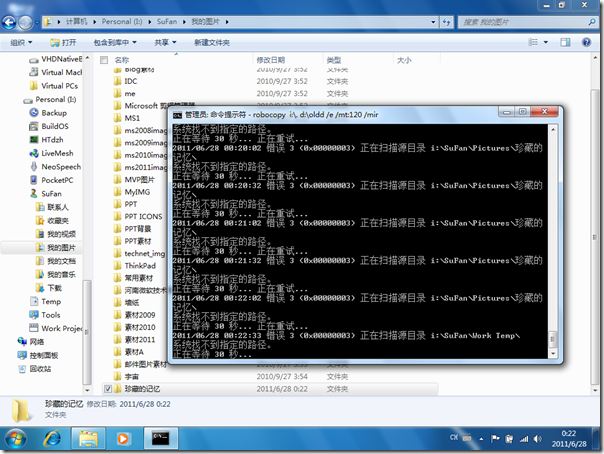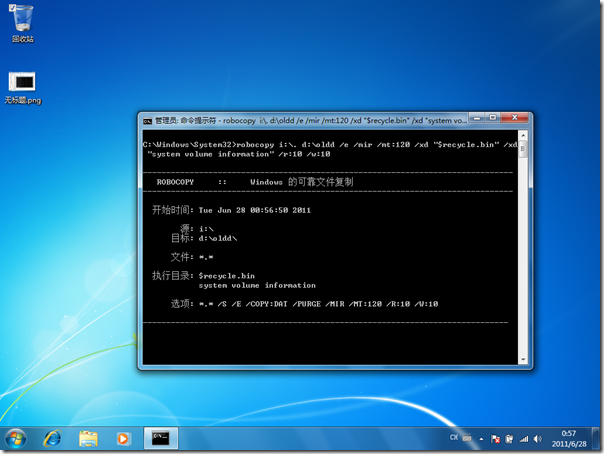Robocopy – Windows 的可靠文件复制工具,这个命令对于一名 ITPro 来说应该并不陌生。利用 Robocopy 我们能够安全可靠地进行大批量文件的复制任务。对于服务器文件管理而言其地位非常之高!而对 gOxiA 或存在个人海量数据的网友来讲,Robocopy 也同样不可或缺。
这不,gOxiA 最近为 X60 的最后一次投资升级硬盘至 1TB,可想而知在升级硬盘后要迁移大量数据。早先 gOxiA 都是使用 Windows 资源管理器进行文件复制,如果中途一旦出现问题,那么拷贝进度就彻底前功尽弃,而且 Windows 资源管理器的文件拷贝性能也并未发挥到极致,每每半夜还要起来监督监督!有时候还需要手工干预操作,简直就是噩梦!后来尝试使用 Robocopy 命令来执行数据复制任务,效果非常之好。这次迁移数据,Robocopy 又获大功,即使中间遇到了一些小插曲……!所以一定要写篇日志来与大家说道说道,并就此次迁移过程中遇到的小问题与大家分享一下。
首先,我们还是应该先了解一下 Robocopy 的命令参数:
-------------------------------------------------------------------------------
ROBOCOPY :: Windows 的可靠文件复制
-------------------------------------------------------------------------------
开始时间: Wed Jul 06 22:40:20 2011
用法 :: ROBOCOPY source destination [file [file]...] [options]
源 :: 源目录(驱动器:路径或服务器共享路径)。
目标 :: 目标目录(驱动器:路径或服务器共享路径)。
文件 :: 要复制的文件(名称/通配符: 默认为 "*.*")。
::
:: 复制选项:
::
/S :: 复制子目录,但不复制空的子目录。
/E :: 复制子目录,包括空的子目录。
/LEV:n :: 仅复制源目录树的前 n 层。
/Z :: 在可重新启动模式下复制文件。
/B :: 在备份模式下复制文件。
/ZB :: 使用可重新启动模式;如果拒绝访问,请使用备份模式。
/EFSRAW :: 在 EFS RAW 模式下复制所有加密的文件。
/COPY:复制标记:: 要复制的文件内容(默认为 /COPY:DAT)。
(复制标记: D=数据,A=属性,T=时间戳)。
(S=安全=NTFS ACL,O=所有者信息,U=审核信息)。
/DCOPY:T :: 复制目录时间戳。
/SEC :: 复制具有安全性的文件(等同于 /COPY:DATS)。
/COPYALL :: 复制所有文件信息(等同于 /COPY:DATSOU)。
/NOCOPY :: 不复制任何文件信息(与 /PURGE 一起使用生效)。
/SECFIX :: 修复所有文件的文件安全性,即使是跳过的文件。
/TIMFIX :: 修复所有文件的文件时间,即使是跳过的文件。
/PURGE :: 删除源中不再存在的目标文件/目录。
/MIR :: 镜像目录树(等同于 /E 和 /PURGE)。
/MOV :: 移动文件(复制后从源中删除)。
/MOVE :: 移动文件和目录(复制后从源中删除)。
/A+:[RASHCNET] :: 将给定的属性添加到复制文件。
/A-:[RASHCNET] :: 从复制文件中删除给定的属性。
/CREATE :: 仅创建目录树和长度为零的文件。
/FAT :: 仅使用 8.3 FAT 文件名创建目标文件。
/256 :: 关闭超长路径(> 256 字符)支持。
/MON:n :: 监视源;发现多于 n 个更改时再次运行。
/MOT:m :: 监视源;如果更改,在 m 分钟时间内再次运行。
/RH:hhmm-hhmm :: 运行小时数 - 可以启动新副本的时间。
/PF :: 以每个文件(而不是每个步骤)为基础检查运行小时数。
/IPG:n :: 程序包间的间距(ms),以释放低速线路上的带宽。
/SL :: 对照目标复制符号链接。
/MT[:n] :: 使用 n 个线程进行多线程复制(默认值为 8)。
n 必须至少为 1,但不得大于 128。
该选项与 /IPG 和 /EFSRAW 选项不兼容。
使用 /LOG 选项重定向输出以便获得最佳性能。
::
:: 文件选择选项:
::
/A :: 仅复制具有存档属性集的文件。
/M :: 仅复制具有存档属性的文件并重置存档属性。
/IA:[RASHCNETO] :: 仅包含具有任意给定属性集的文件。
/XA:[RASHCNETO] :: 排除具有任意给定属性集的文件。
/XF 文件[文件]... :: 排除与给定名称/路径/通配符匹配的文件。
/XD 目录[目录]... :: 排除与给定名称/路径匹配的目录。
/XC :: 排除已更改的文件。
/XN :: 排除较新的文件。
/XO :: 排除较旧的文件。
/XX :: 排除多余的文件和目录。
/XL :: 排除孤立的文件和目录。
/IS :: 包含相同文件。
/IT :: 包含已调整的文件。
/MAX:n :: 最大的文件大小 - 排除大于 n 字节的文件。
/MIN:n :: 最小的文件大小 - 排除小于 n 字节的文件。
/MAXAGE:n :: 最长的文件存在时间 - 排除早于 n 天/日期的文件。
/MINAGE:n :: 最短的文件存在时间 - 排除晚于 n 天/日期的文件。
/MAXLAD:n :: 最大的最后访问日期 - 排除自 n 以来未使用的文件。
/MINLAD:n :: 最小的最后访问日期 - 排除自 n 以来使用的文件。
(If n < 1900 then n = n days, else n = YYYYMMDD date)。
/XJ :: 排除接合点。(默认情况下通常包括)。
/FFT :: 假设 FAT 文件时间(2 秒粒度)。
/DST :: 弥补 1 小时的 DST 时间差。
/XJD :: 排除目录的接合点。
/XJF :: 排除文件的接合点。
::
:: 重试选项:
::
/R:n :: 失败副本的重试次数: 默认为 1 百万。
/W:n :: 两次重试间的等待时间: 默认为 30 秒。
/REG :: 将注册表中的 /R:n 和 /W:n 保存为默认设置。
/TBD :: 等待定义共享名称(重试错误 67)。
::
:: 日志记录选项:
::
/L :: 仅列出 - 不复制、添加时间戳或删除任何文件。
/X :: 报告所有多余的文件,而不只是选中的文件。
/V :: 生成详细输出,同时显示跳过的文件。
/TS :: 在输出中包含源文件的时间戳。
/FP :: 在输出中包含文件的完整路径名称。
/BYTES :: 以字节打印大小。
/NS :: 无大小 - 不记录文件大小。
/NC :: 无类别 - 不记录文件类别。
/NFL :: 无文件列表 - 不记录文件名。
/NDL :: 无目录列表 - 不记录目录名称。
/NP :: 无进度 - 不显示已复制的百分比。
/ETA :: 显示复制文件的预期到达时间。
/LOG:文件 :: 将状态输出到日志文件(覆盖现有日志)。
/LOG+:文件 :: 将状态输出到日志文件(附加到现有日志中)。
/UNILOG:文件 :: 以 UNICODE 方式将状态输出到日志文件(覆盖现有日志)。
/UNILOG+:文件 :: 以 UNICODE 方式将状态输出到日志文件(附加到现有日志中)。
/TEE :: 输出到控制台窗口和日志文件。
/NJH :: 没有作业标头。
/NJS :: 没有作业摘要。
/UNICODE :: 以 UNICODE 方式输出状态。
::
:: 作业选项 :
::
/JOB:作业名称 :: 从命名的作业文件中提取参数。
/SAVE:作业名称 :: 将参数保存到命名的作业文件
/QUIT :: 处理命令行后退出(以查看参数)。
/NOSD :: 未指定源目录。
/NODD :: 未指定目标目录。
/IF :: 包含以下文件。
此外,在 Technet 技术资源库中也有关于 Robocopy 详细的命令参数介绍。在使用过程中我们可以执行“robocopy /?”直接获取其命令参数介绍。
限于篇幅和时间的限制,下面就以 gOxiA 这次迁移数据为例向大家讲解一番。此次迁移的环境是两块硬盘,计划将旧硬盘上 D、E 卷的数据分别迁移到新硬盘上的 D、E 卷下的 oldd 和 olde 目录中,并且不保留旧文件的权限设置。为此 gOxiA 执行了命令行“robocopy i:\. d:\oldd /e /mt:120 /mir”,其中 /e 是复制所有的子目录以及空目录,/mt:120 表示最大并发120个线程进行数据复制,而 /mir 则是镜像完整的目录树。
由于使用了120个并发复制进程,所以文件的拷贝速度非常之快,但是中间却出现了问题,如下图所示!robocopy 未能找到某些目录,打开资源管理器实际查看了一下就硬盘的数据发现,未能找到的数据是一个“符号连接”类型的文件,也就是我们通常理解的重定向目录,因为之前 gOxiA 为了方便访问和获取文件,在一些目录中创建了对特定目录访问的符号链接文件。由于旧硬盘重新挂到新系统后,那些符号链接所指向的目录已经不存在,所以导致复制失败。因为之前未指定失败尝试次数,而默认为1百万次的尝试,最终只能终止复制。不过这个问题到底是合理性错误,还是 Robocopy 的不足还有待商讨!
既然这次数据迁移遇到了此类故障,那么再次执行命令时就要考虑周全了,除了符号链接文件以外,硬盘根目录下的“$recycle.bin”和“system volume information”子目录都是系统目录,会在复制过程中出错。所以我们要使用“/xd”参数进行排除,为了减少对错误的重试次数,和期间等待的时间,我们需要使用“/r:N”和“/w:N”来分别指定重试的次数和等待时间。最终 gOxiA 再次执行了命令行“robocopy i:\. d:\oldd /e /mir /mt:120 /xd “$recycle.bing”/xd “system volume information”/r:10 /w:10”顺利的完成了数据迁移,并且效率相比过去的旧方法提升了好几倍。如法炮制,gOxiA 又迁移了剩下的数据。
如果在复制结束后,你希望有一个参考日志,那么在之前命令行可以附加上“/v /log:c\robocopylog.txt”以生成一个详细的日志文件。
robocopy 为我们提供的功能还远不止 gOxiA 今天介绍的这些,在实际工作应用中我们可以深入挖掘 robocopy 的参数来完成更为复杂的数据复制任务。